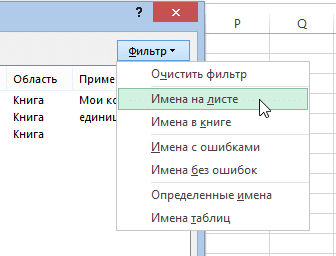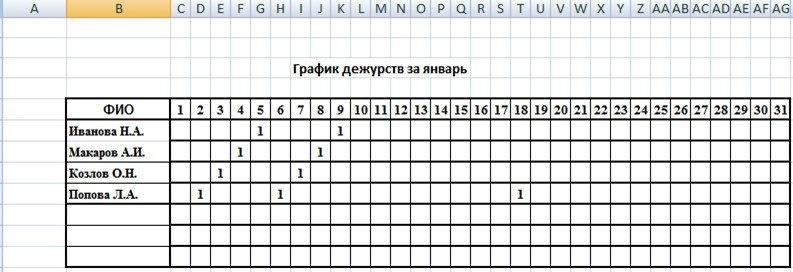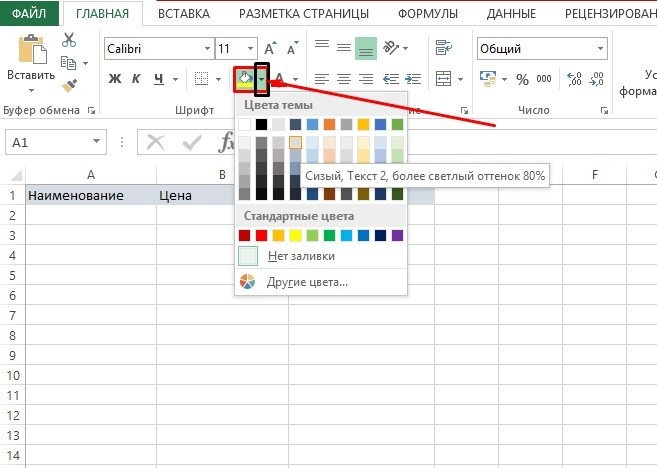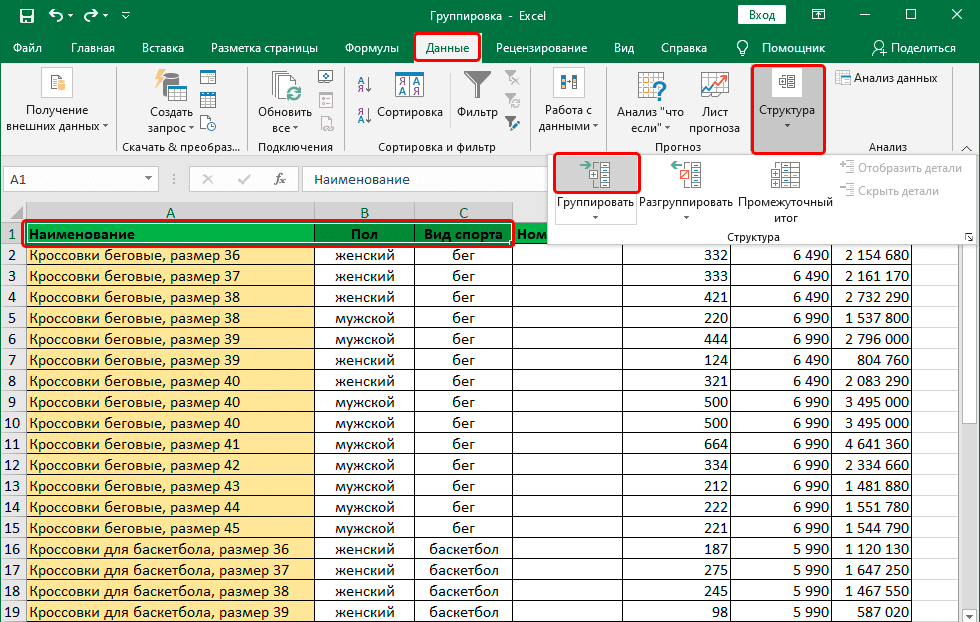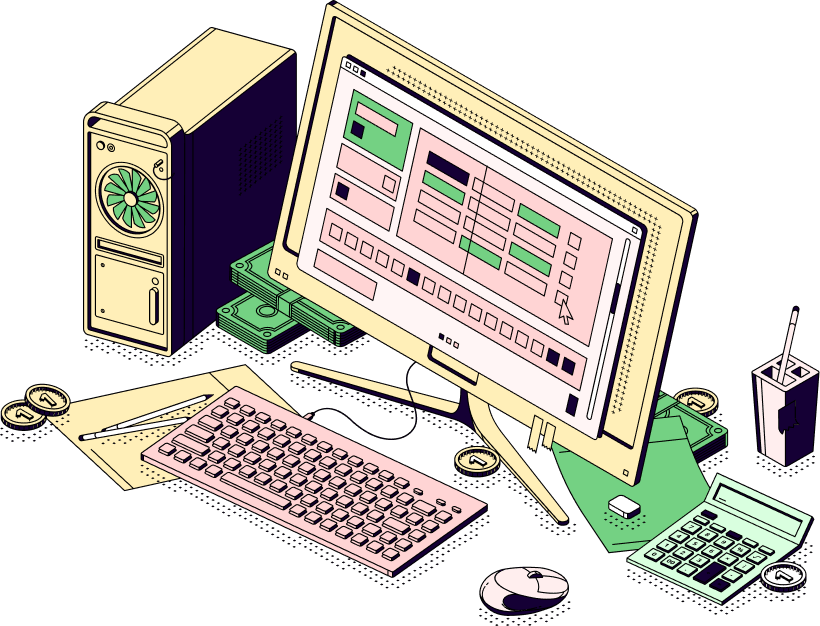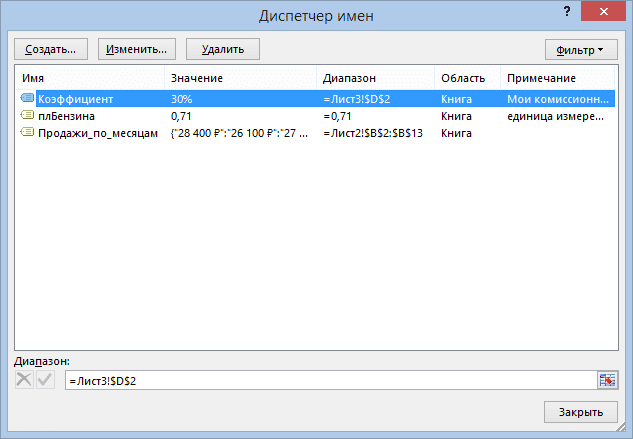
Диспетчер имен в Excel: использование и управление
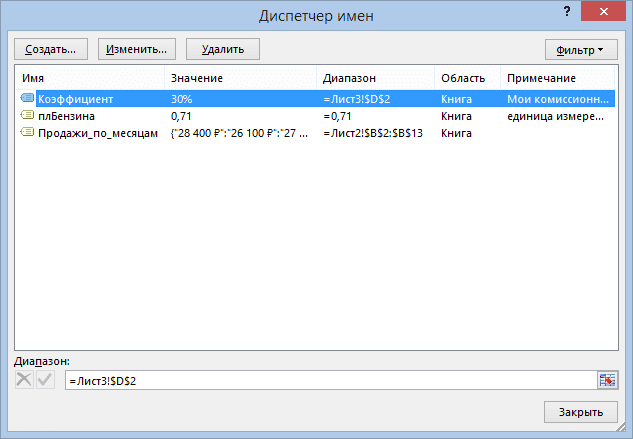
Как получить доступ к диспетчеру имен
- Чтобы открыть диалоговое окно «Диспетчер имен», перейдите на вкладку «Формулы» и нажмите кнопку с тем же именем.
- Откроется диалоговое окно управления именами:

Какие же возможности предоставляет нам это окно?
- Полная информация о каждом имени, присутствующем в книге Excel. Если некоторые данные не помещаются в рамки диалогового окна, вы всегда можете изменить их размер.
- Возможность создать новое имя. Для этого нажмите кнопку «Создать.
 Откроется диалоговое окно «Новое имя». Это то же самое окно, которое мы рассматривали в уроке «Как присвоить имя ячейке или диапазону в Excel.
Откроется диалоговое окно «Новое имя». Это то же самое окно, которое мы рассматривали в уроке «Как присвоить имя ячейке или диапазону в Excel.

- Возможность изменить любое имя из списка. Для этого выберите необходимое имя и нажмите кнопку «Редактировать.

Появится диалоговое окно «Изменить имя», в котором вы можете изменить имя диапазона, сам диапазон и примечание к имени.
- Возможность удалить любое имя из списка. Для этого выберите необходимое имя и нажмите кнопку «Удалить.

- Если книга Excel содержит большое количество имен, вы всегда можете использовать фильтр, встроенный в диалоговое окно. Для этого нажмите кнопку «Фильтр» и выберите из раскрывающегося списка то, что вам нужно.

Итак, в этом уроке мы познакомились с Диспетчером имен в Excel.

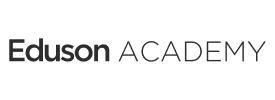
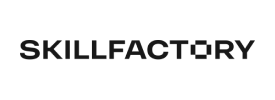
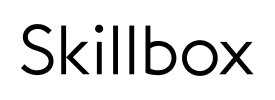
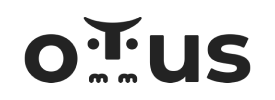

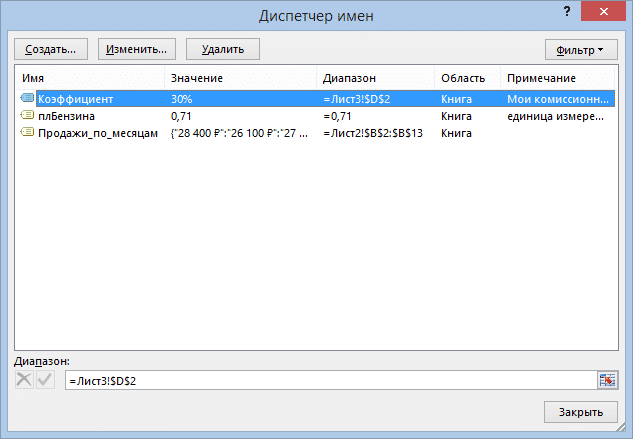
 Откроется диалоговое окно «Новое имя». Это то же самое окно, которое мы рассматривали в уроке «Как присвоить имя ячейке или диапазону в Excel.
Откроется диалоговое окно «Новое имя». Это то же самое окно, которое мы рассматривали в уроке «Как присвоить имя ячейке или диапазону в Excel.